Ak sa počas vašej činnosti náhodne zobrazí Windows Search, je možné, že príčinou môže byť nastavenie dotykovej klávesnice. Vyskúšajte riešenia uvedené v tomto článku.
Poznámka: Pokúšali ste sa uložiť súbor alebo niečo podobné? kláves s logom Windows + S spustí Windows Search. Môže to byť dôvod, prečo sa náhodne zobrazuje pole.
Vypnutie spustenia tromi prstami
Je možné, že nastavenia dotykového zariadenia vám spôsobujú spustenie funkcie Windows Search, keď to nechcete urobiť. Existuje nastavenie, ktoré spustí Windows Search po ťuknutí (alebo kliknutí) na dotykové zariadenie tromi alebo štyrmi prstami. Ak je toto nastavenie pre vás príliš citlivé alebo nechcete, môžete toto nastavenie vypnúť.
Ak to chcete urobiť, najskôr vyberte položku Štart > nastavenia > zariadenia > touchpade.
Ďalší krok závisí od toho, čo sa zobrazí v hornej časti stránky nastavení dotykového zariadenia:
Ak sa v hornej časti stránky nastavení dotykového zariadenia zobrazí možnosť Váš počítač má presné dotykové zariadenie
-
Posun nadol na gestá tromi prstami
-
V časti Ťuknezmeňte možnosť Spustiť službu Windows Search na možnosť Nič (alebo na inú možnosť, ak chcete).
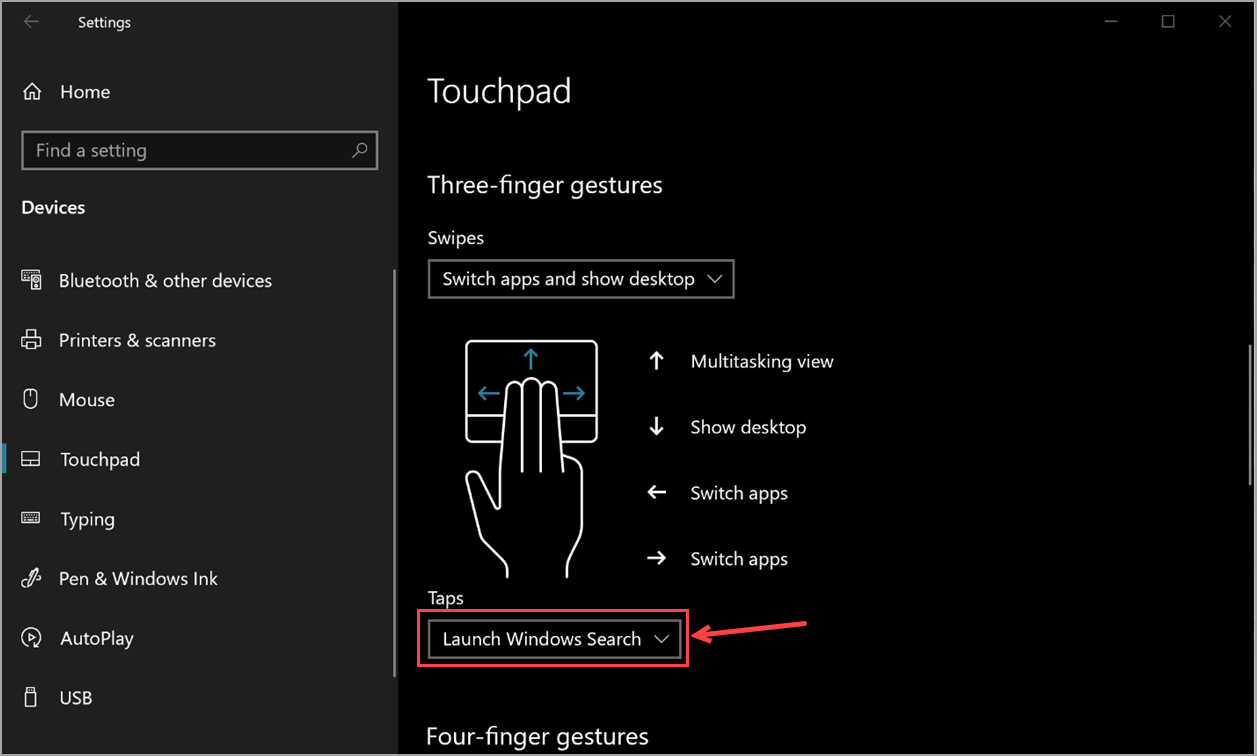
Ak sa možnosť Váš počítač nemá presné dotykové zariadenie
Je možné, že dotykové zariadenie má vlastný softvér, ktorý ovláda jeho vylepšené funkcie. Výrobcovia majú rôzne ovládače, ale prístup k týmto nastaveniam máte väčšinou rovnakým spôsobom, preto vyskúšajte toto:
-
V časti Súvisiace nastaveniavyberte položku Ďalšie nastavenia.
-
Možno budete musieť vyhľadať kartu, ktorá odkazuje na dotykové zariadenie, alebo vybrať prepojenie na spustenie softvéru dotykového zariadenia.
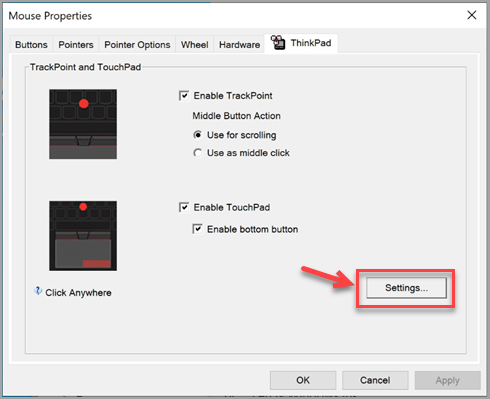
-
V softvéri dotykového zariadenia vyhľadajte sekciu alebo kartu s názvom Gestá kliknutím alebo dotykovým zariadením alebo niečo pozdĺž týchto čiar, vyhľadajte nastavenie ťuknutím tromi prstami a zakážte ho.
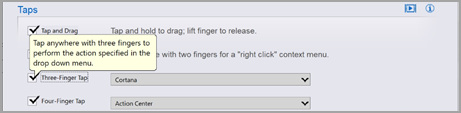
-
Ak vám vyššie uvedené nepomôže dostať sa na potrebné nastavenie, požiadajte o ďalšiu pomoc výrobcu hardvéru.










